Windows 11의 새로운 기능: 꼭 시도해봐야 할 11가지

공식 발표되었습니다. Microsoft는 Windows 11을 다음 운영 체제로 출시했습니다. Insiders에 의해 수개월간 테스트된 후, 이제 PC에서 사용할 수 있습니다.
새로운 OS는 무료 업그레이드 형태로 제공되므로, 시도해보고 싶다면 업데이트를 진행하면 됩니다. 그러나 많은 사용자들이 여전히 주저하고 있으며, 업그레이드를 원하는지 확신하지 못하고 있습니다.
그들은 이를 전환할 가치가 없다고 느끼고 있으며, 구형 버전을 계속 사용할 계획입니다. 이는 완전히 받아들일 수 있는 일이며, 만약 당신이 그런 사용자라면 2025년 말까지 Windows 10을 계속 사용할 수 있습니다.
반면에 업그레이드를 원하신다면, 오늘의 가이드에서 Windows 11의 최고의 기능 목록을 제공하여 전환에 대한 결정을 도와드리겠습니다.
Windows 11은 무료인가요?
네, 이전의 주요 릴리스들과 마찬가지로 Windows 11은 모든 사용자에게 무료 업그레이드로 제공됩니다. 다른 시스템 업데이트처럼 쉽게 받을 수 있습니다.
업그레이드를 계획하고 계신다면, 사전에 파일을 백업하는 것을 잊지 마세요. 수동으로 하거나 전문 백업 소프트웨어를 사용할 수 있습니다.
Windows 11 업그레이드는 어떻게 받나요?
- Windows 키 + I를 눌러 설정 앱을 엽니다.
- 업데이트 및 보안 섹션으로 이동합니다.
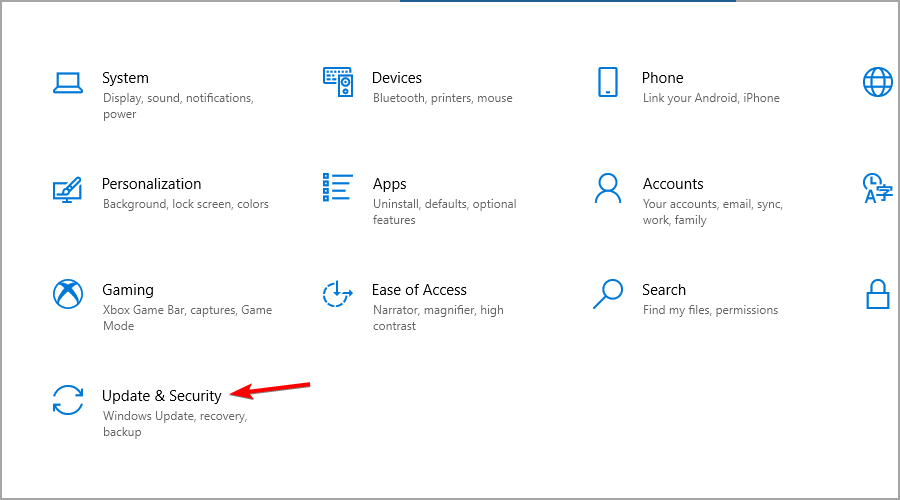
- 다운로드 및 설치 버튼을 클릭합니다.
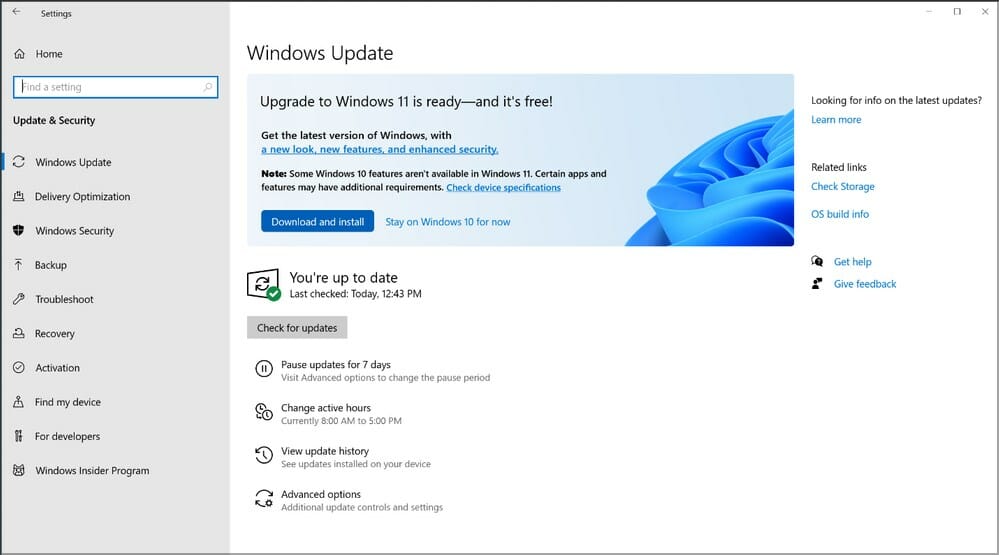
- 프로세스가 완료될 때까지 기다립니다.
Windows 11의 최고의 기능은 무엇인가요?
새로운 UI 디자인
가장 큰 변화는 새로운 인터페이스입니다. 솔직히 말하자면, macOS나 Chrome OS와 유사하게 보입니다. 우리는 Windows 11과 macOS 간의 심층 비교를 했으므로, 참고할 수 있습니다.
거의 모든 인터페이스 요소가 변경되었고, 이제 모든 창과 컨텍스트 메뉴가 둥근 모서리를 가지고 있습니다.
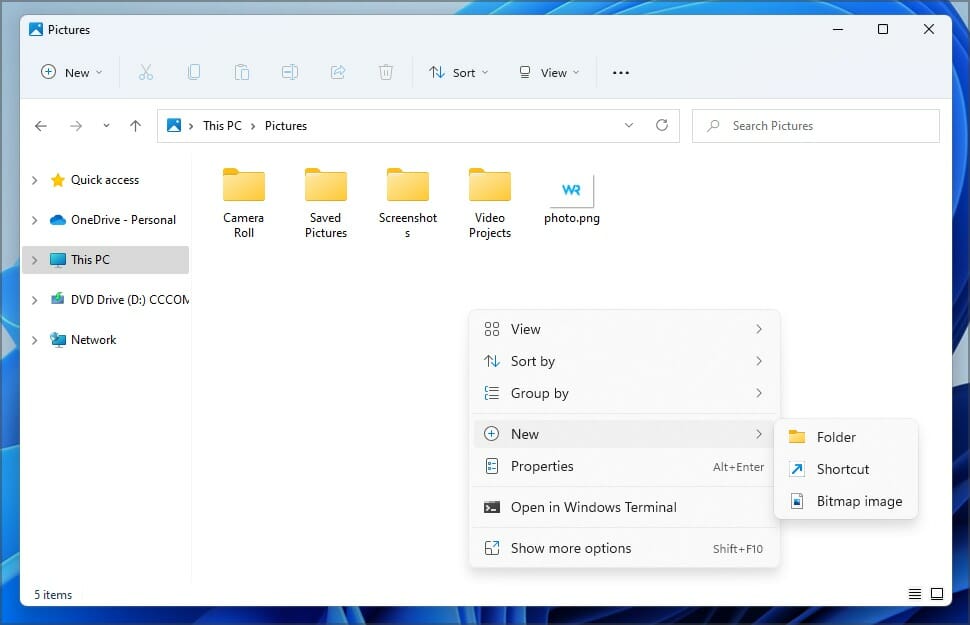 이는 환영할 만한 추가 기능이며, 인터페이스가 신선하고 세련되게 보이게 합니다. 파일 탐색기도 개편되어 가장 많이 사용되는 작업만 툴바에 기능으로 포함되어 있습니다, Windows 10에서 우리가 익숙했던 것과는 다릅니다.
이는 환영할 만한 추가 기능이며, 인터페이스가 신선하고 세련되게 보이게 합니다. 파일 탐색기도 개편되어 가장 많이 사용되는 작업만 툴바에 기능으로 포함되어 있습니다, Windows 10에서 우리가 익숙했던 것과는 다릅니다.
컨텍스트 메뉴도 업데이트되었고, 아이콘이 추가되어 특정 작업을 쉽게 구별할 수 있습니다. 또한 선행 버전보다 약간 커졌는데, 일부 사용자들은 이를 좋아하지 않을 수도 있습니다.
Windows 위젯
위젯이 특정 패널과 다양한 구성 옵션을 가지고 돌아왔습니다. 이 메뉴를 화면의 오른쪽에서 스와이프 하거나, 작업 표시줄 아이콘을 사용할 수 있습니다.
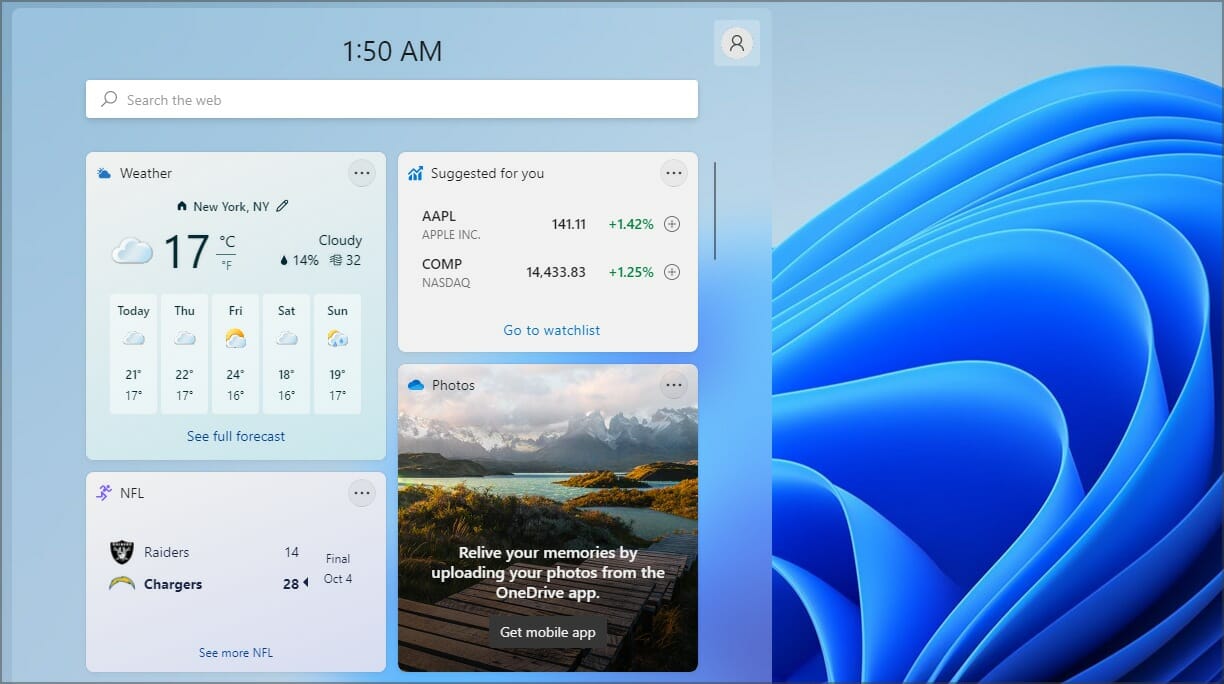 이 기능은 Windows 타일을 대체하였으며, 시작 메뉴를 정리하는 데 도움이 되는 올바른 방향으로 나아가는 단계입니다.
이 기능은 Windows 타일을 대체하였으며, 시작 메뉴를 정리하는 데 도움이 되는 올바른 방향으로 나아가는 단계입니다.
새로운 시작 메뉴 및 작업 표시줄
또 다른 큰 변화는 작업 표시줄이며, 이번 버전에서는 가운데에 위치해 있습니다. 물론, 원하신다면 시작 메뉴를 왼쪽으로 이동할 수 있습니다.
시작 메뉴도 몇 가지 변경을 겪었으며, Microsoft는 모든 설치된 앱을 모든 앱 버튼 뒤에 숨겨서 간소화했습니다.
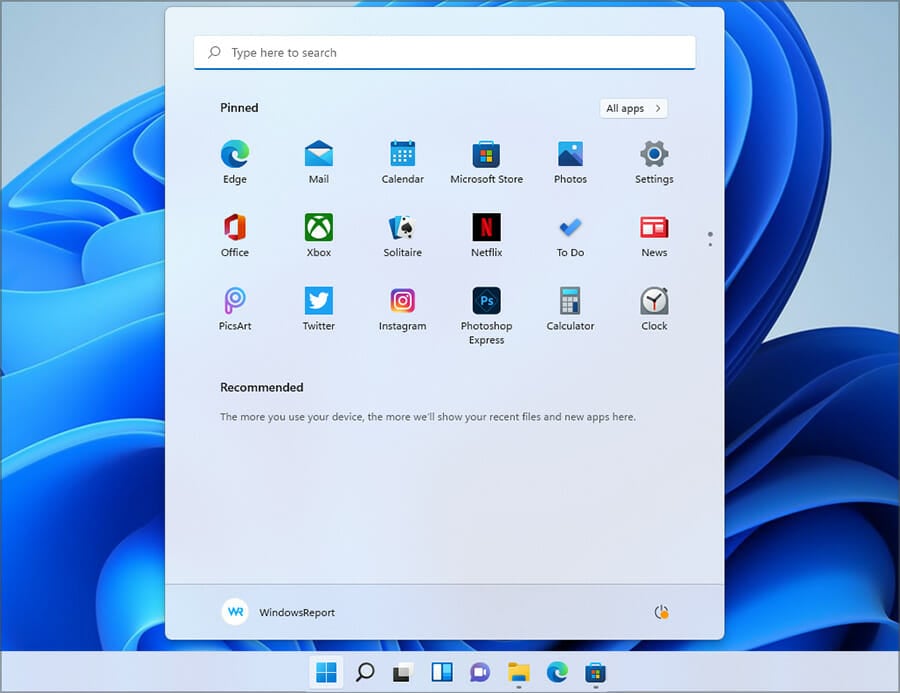 이렇게 하면 고정된 앱과 최근에 열린 파일 및 프로그램만 볼 수 있습니다. 이는 환영할 만한 변화이며, 시작 메뉴를 열더라도 앱이 압도적으로 많지 않게 느껴질 것입니다.
이렇게 하면 고정된 앱과 최근에 열린 파일 및 프로그램만 볼 수 있습니다. 이는 환영할 만한 변화이며, 시작 메뉴를 열더라도 앱이 압도적으로 많지 않게 느껴질 것입니다.
스냅 레이아웃 및 스냅 그룹
스냅 레이아웃은 큰 디스플레이를 가진 사용자들이 화면을 다양한 방식으로 분할할 수 있는 새로운 멀티태스킹 기능입니다. 어떤 창에서든 최대화 버튼에 커서를 올리고 6가지 사용 가능한 레이아웃 중 하나를 선택하세요.
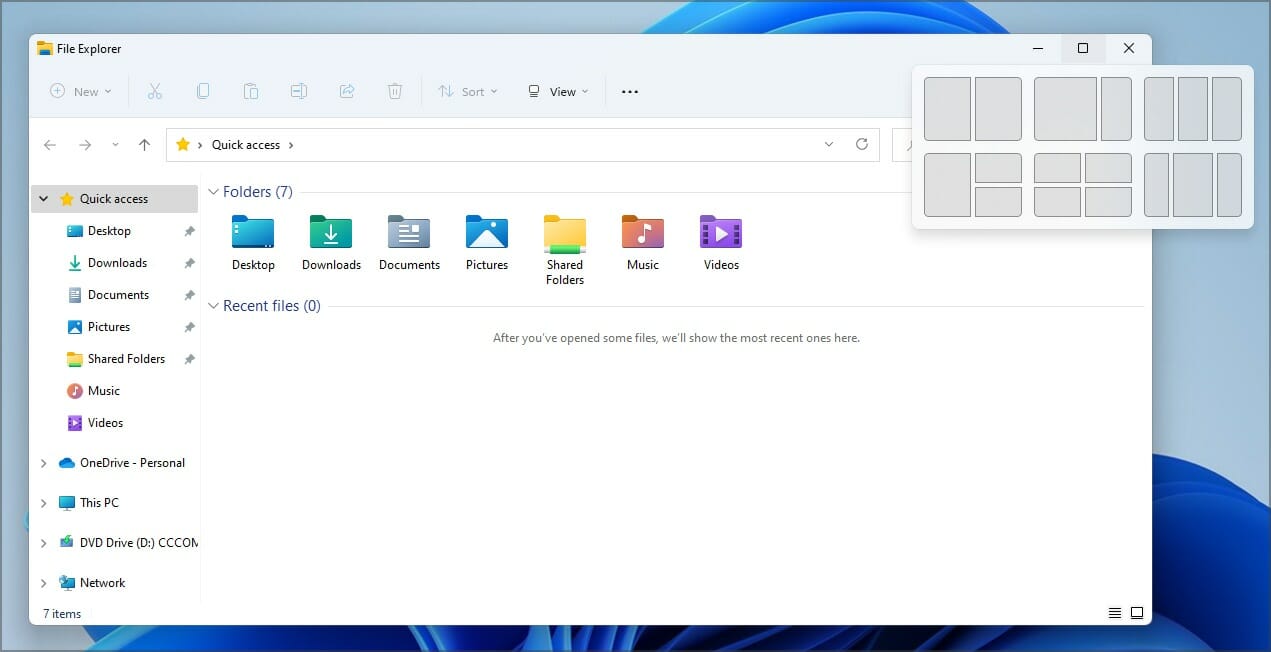 당신의 레이아웃은 기억되며, 모든 열린 창을 최소화하더라도 작업 표시줄에서 해당 앱 아이콘에 마우스를 올림으로써 쉽게 복원할 수 있습니다. 이 앱은 전 소속 그룹을 선택하는 방식입니다.
당신의 레이아웃은 기억되며, 모든 열린 창을 최소화하더라도 작업 표시줄에서 해당 앱 아이콘에 마우스를 올림으로써 쉽게 복원할 수 있습니다. 이 앱은 전 소속 그룹을 선택하는 방식입니다.
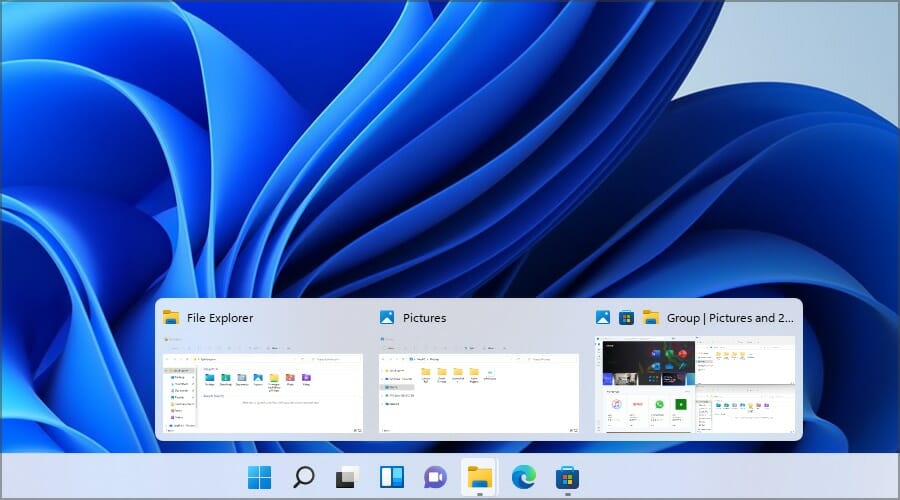 이것들은 항상 여러 개의 창을 열어 두는 사용자에게 유용한 멀티태스킹 기능입니다.
이것들은 항상 여러 개의 창을 열어 두는 사용자에게 유용한 멀티태스킹 기능입니다.
Microsoft Teams가 통합됨
내장된 Microsoft Teams는 Microsoft의 간단하고 효율적인 조치로, 이제 Windows 11에 기본적으로 포함되어 있습니다.
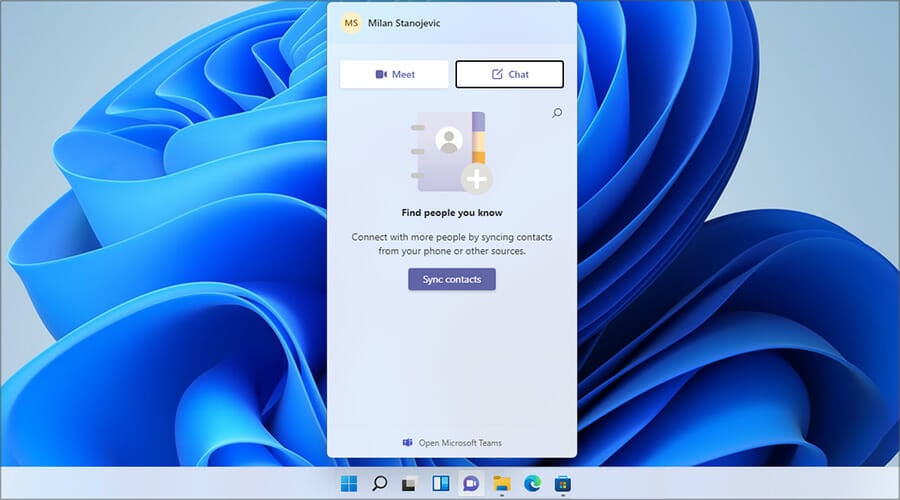 이 훌륭한 커뮤니케이션 및 협업 플랫폼은 시스템에 직접 통합됩니다. 예, 이는 기본적으로 Skype가 더 이상 존재하지 않음을 의미합니다. 그러나 사용하고 싶다면 Windows 11에서 여전히 활성화할 수 있습니다.
이 훌륭한 커뮤니케이션 및 협업 플랫폼은 시스템에 직접 통합됩니다. 예, 이는 기본적으로 Skype가 더 이상 존재하지 않음을 의미합니다. 그러나 사용하고 싶다면 Windows 11에서 여전히 활성화할 수 있습니다.
독서 및 다중 모니터 지원
이 버전의 Windows는 더 나은 다중 모니터 지원을 제공하며, 이제 두 번째 디스플레이를 분리하면 Windows가 해당 디스플레이에서 열린 모든 앱을 기억합니다.
일단 보조 화면을 다시 연결하면 모든 프로그램이 외부 표시기에서 다시 열리며, 멈춘 곳에서 계속할 수 있습니다.
이는 놀라운 품질 향상이며, Windows 11을 실행하는 모든 노트북 소유자에게 유용할 것입니다.
내장 게임 및 Xbox 패스
게임하기 좋은 방법은 PC에서입니다. 하지만 Microsoft는 그다지 큰 부분을 차지하지 않았습니다. 스토어를 게임 플랫폼으로 만들고 Steam과 제대로 경쟁하기 위해 몇 가지 개선 사항이 추가되었습니다.
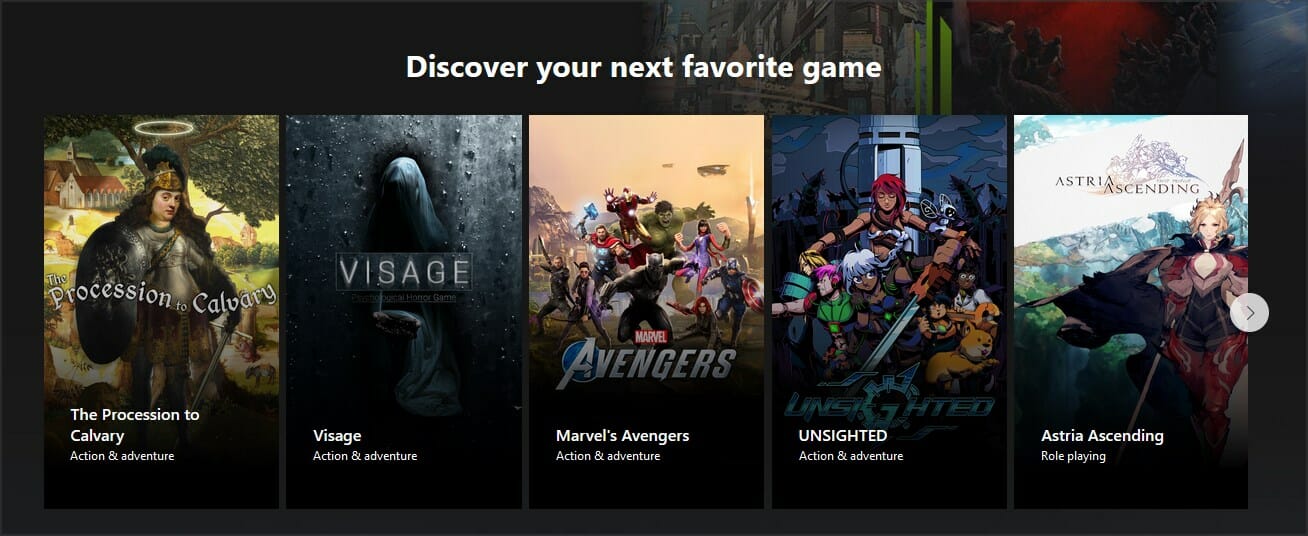 Xbox 게임 패스 게임 (출처: Xbox )
Xbox 게임 패스 **가 Xbox 앱을 통해 Windows 11에 직접 통합되며, 게이머들은 월별 요금으로 100개 이상의 게임에 접근할 수 있습니다. 게임은 PC에서 직접 구매할 수 있습니다.
Xbox 게임 패스 게임 (출처: Xbox )
Xbox 게임 패스 **가 Xbox 앱을 통해 Windows 11에 직접 통합되며, 게이머들은 월별 요금으로 100개 이상의 게임에 접근할 수 있습니다. 게임은 PC에서 직접 구매할 수 있습니다.
자세한 내용을 알고 싶다면, Windows 11용 Xbox 게임 패스에 관한 기사를 읽어보시길 권장합니다.
더 빠른 로딩을 위한 DirectStorage
Xbox 기능 중 하나인 DirectStorage가 Windows 11에 도입되어 NVMe 드라이브에서 게임을 더 빠르게 로드할 수 있게 해줍니다.
새로운 OS는 사용자가 NVMe에서 GPU로 직접 콘텐츠를 로드할 수 있도록 하여 CPU 사용량을 줄이고 대기 시간을 단축합니다.
Microsoft Store
대부분의 앱처럼 Microsoft Store도 개편되어 더 간소화된 사용자 인터페이스를 제공합니다. 모든 콘텐츠가 이제 사이드바를 통해 쉽게 접근할 수 있는 네 가지 카테고리로 정렬됩니다.
가장 큰 변화는 새로운 모습이 아니라, 다양한 앱 유형에 대한 지원입니다. 과거에는 스토어에서만 유니버설 앱을 다운로드할 수 있었습니다.
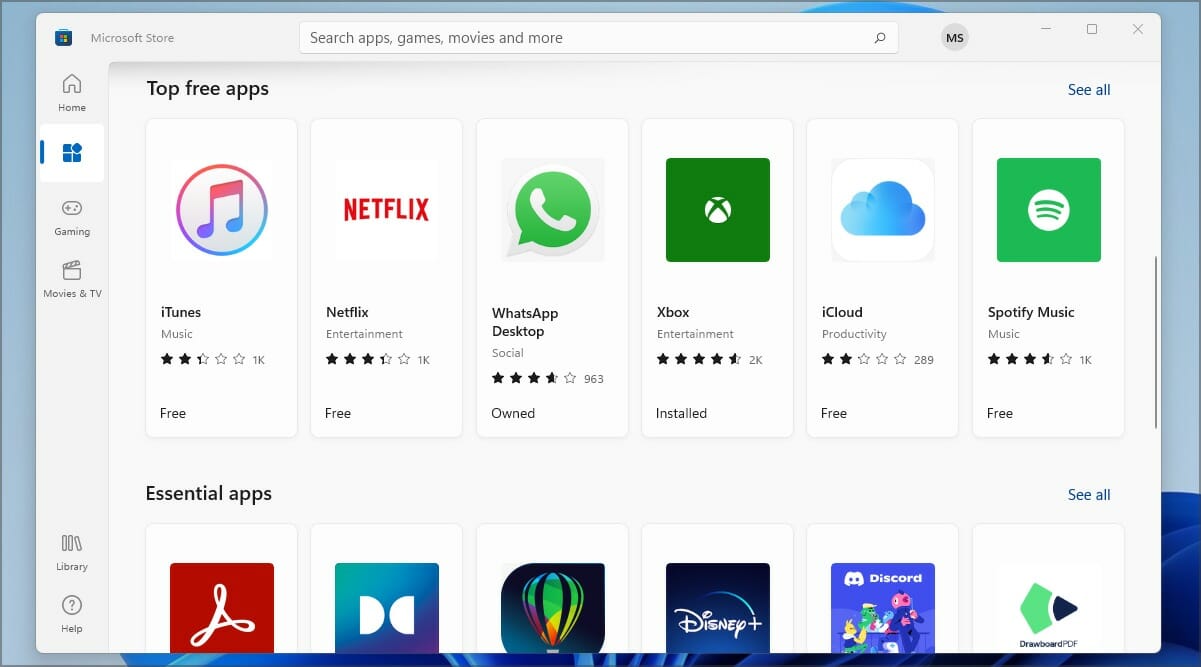 Windows 11은 이를 변경하고, Win32, .NET, UWP, Xamarin, Electron, React Native, 심지어 Android 앱도 다운로드할 수 있게 허용합니다.
Windows 11은 이를 변경하고, Win32, .NET, UWP, Xamarin, Electron, React Native, 심지어 Android 앱도 다운로드할 수 있게 허용합니다.
이는 모든 앱 다운로드 요구 사항을 중앙 집중화할 수 있는 허브를 갖게 되는 것으로, 올바른 방향으로 나아가는 단계입니다.
더 많은 정보를 원하신다면, Windows 11의 Microsoft Store에 관한 기사를 읽어보시기 바랍니다.
인상적인 게임 경험을 위한 Auto HDR
Auto HDR 또한 Xbox와 유사한 방식으로 Windows 11에 도입되었습니다. PC에서 실행되는 게임은 게임 개발자나 플레이어의 개입 없이 HDR 스트리밍 혜택을 누릴 수 있습니다.
Microsoft 관계자에 따르면, 1,000개 이상의 게임이 향상될 것이며, 훨씬 더 detail하고 생생하게 보이게 될 것입니다.
Android 앱
Android 앱이 Windows에 도입되며, 이제 에뮬레이션에 의존하지 않고 새로운 Intel Bridge Technology 덕분에 이를 실행할 수 있게 됩니다.
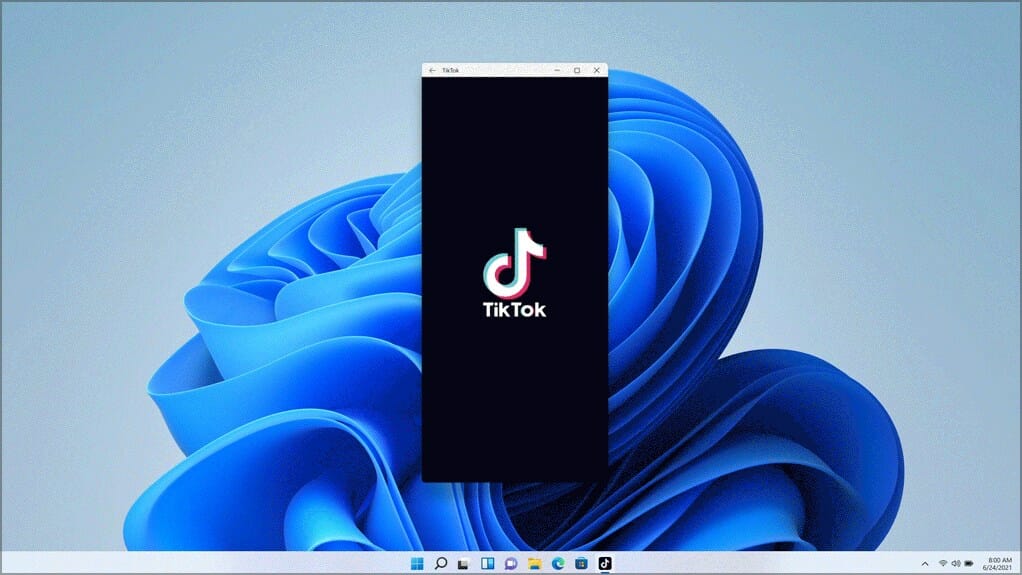 Windows 11에서 실행 중인 Android 앱 (출처: Microsoft )
사용자들은 Android 앱을 Windows에서 직접 시작하고 Microsoft Store에서 얻을 수 있으며, Amazon 통합 덕분에 가능합니다.
Windows 11에서 실행 중인 Android 앱 (출처: Microsoft )
사용자들은 Android 앱을 Windows에서 직접 시작하고 Microsoft Store에서 얻을 수 있으며, Amazon 통합 덕분에 가능합니다.
이는 훌륭한 기능으로 들리며, PC에서 Android 에뮬레이터를 사용하고 싶지 않다면 완벽합니다.
Windows 11 ISO를 다운로드하려면 어떻게 하나요?
- 공식 Windows 11 다운로드 페이지를 방문합니다.
- Windows 11 디스크 이미지 다운로드 섹션에서 Windows 11을 선택하고 다운로드를 클릭합니다.
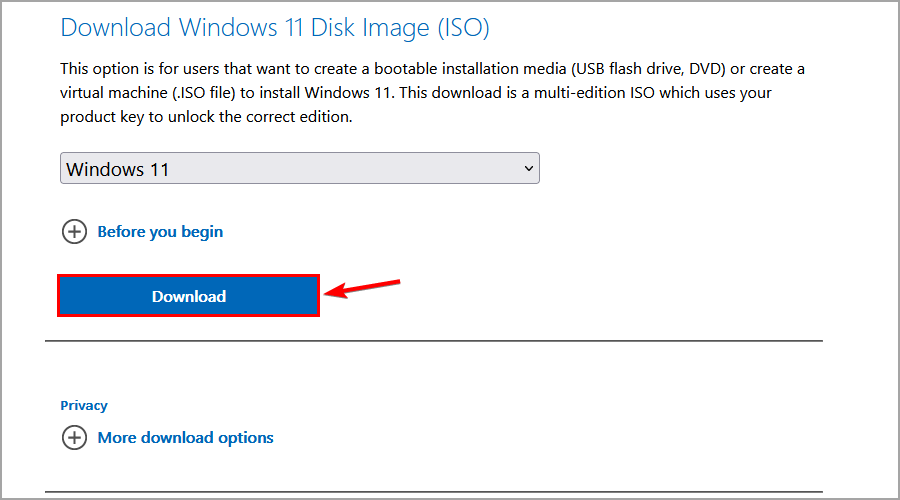
- 원하는 언어를 선택하고 확인을 클릭합니다.
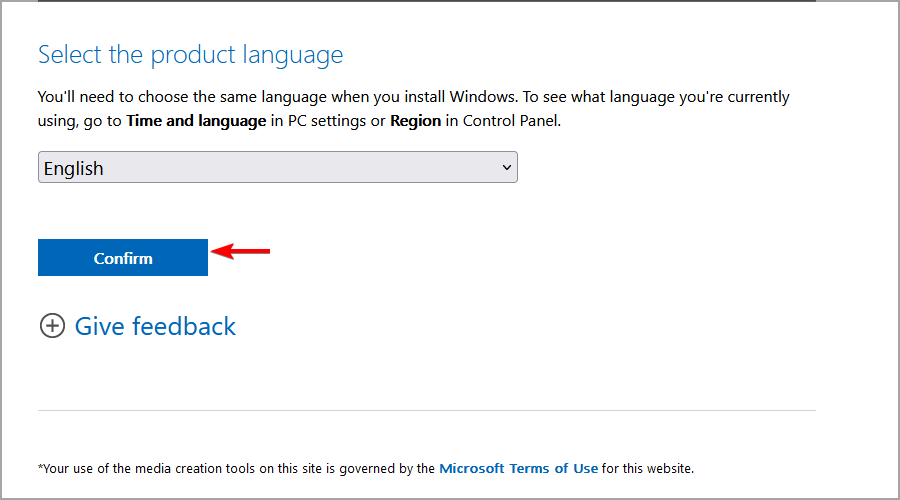
- 마지막으로 64-비트 다운로드를 클릭합니다.
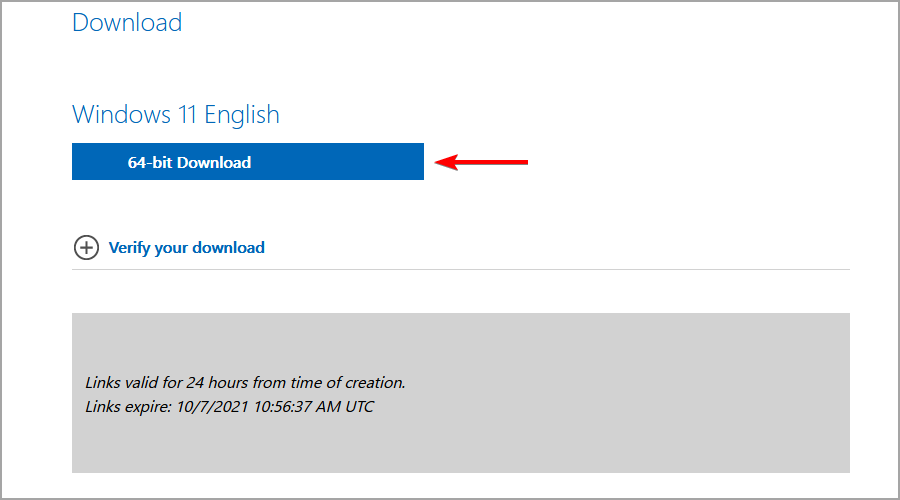
- 다운로드가 완료될 때까지 기다립니다.
Windows 11에 TPM이 필요한가요?
네, Windows 11 설치를 위해서는 TPM이 필요합니다. 이 기능에 익숙하지 않다면, Windows 11과 TPM에 관한 가이드를 읽어보시길 권장합니다.
많은 프로세서에 이 기능이 내장되어 있으며, CPU가 공식적으로 지원되면 업데이트 설치에 문제를 겪지 않을 것입니다.
비지지 하드웨어에서 새로운 OS를 실행할 계획이라면, TPM 2.0 없이 Windows 11을 설치할 수 있는 방법이 있다는 것을 알려드립니다.
이는 Windows 11이 제공하는 가장 흥미로운 기능 중 일부일 뿐입니다. 가장 큰 변화는 사용자 인터페이스이며, 이는 세련되고 선행 버전보다 나아보였습니다.
우리가 흥미롭게 생각한 다른 옵션은 새로운 게임 향상이며, 이를 지원할 수 있는 하드웨어가 있다면 성능 면에서 큰 향상을 경험할 것입니다.
Windows 11에 대한 당신의 생각은 무엇인가요? 아래의 댓글 섹션에서 공유해주세요.













